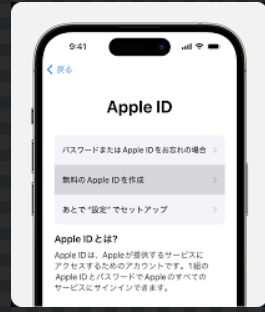1・ホーム画面から「設定」をタップ。
2・「iCloud」をタップ。
3・「Apple IDを新規作成」をタップ。
Apple IDをすでにお持ちの方は「Apple ID」と「パスワード」を入力後「サインイン」をタップし手順【15】へ進みます。
4・生年月日を入力し「次へ」をタップ。
※ 13歳未満のお客さまはApple IDを取得することができません。
5・名前を入力し「次へ」をタップ。
6・「無料のiCloudメールアドレスを入手」をタップ。
7・取得したいiCloud.comのメールアドレスを入力し「次へ」をタップ。
8・「続ける」をタップ。
9・Apple IDのパスワードを入力し「次へ」をタップ。
パスワードは8文字以上で、同じ文字が3文字以上続いてはならず、数字、大文字の英字、小文字の英字をすべて含んでいる必要があります。
10・3つの質問を選択、答えを入力し「次へ」をタップ。
11・利用規約に「同意する」をタップ。
12・利用規約に「同意する」をタップ。
13・アカウントを作成中の画面になる。
14・「結合」をタップ。
※ ご利用状況によって画面の内容が異なる、もしくは表示されない場合があります。表示されない場合は次の手順へそのまま進んでください。
15・「OK」をタップ。
16・Apple IDとパスワードの取得は完了です。